Oglas
 Kažu da najteže životne nevolje u životu također rezultiraju najvećim uvidima i mudrošću nakon što to prođete. Recimo samo da je kupovina potpuno novog prijenosnog računala s instaliranom Vistom bila jedna od mojih najvećih muka dosad.
Kažu da najteže životne nevolje u životu također rezultiraju najvećim uvidima i mudrošću nakon što to prođete. Recimo samo da je kupovina potpuno novog prijenosnog računala s instaliranom Vistom bila jedna od mojih najvećih muka dosad.
Zato koristim ovu priliku da podijelim mudrost koju sam stekao tim iskustvom kako bih, eventualno, sljedećoj siromašnoj duši spasio nevolje i bolove u kojima sam morao prolaziti.
Jesam li pretjerano dramatičan? Može biti. Ali ono što morate shvatiti je da je u samom središtu mog preživljavanja Internet. Zarađujem prihod, učim i odmotavam sve na Internetu. Kad izgubim tu vezu s virtualnim svijetom, nisam sretan kamper.
Namotajte nekoliko mjeseci do dana kada sam kupio novi, sjajni laptop Sony Vaio. Donio sam ga kući, uzbuđeno otvorio kutiju i uključio je, očekujući potpuno novi laptop sa a ugrađena bežična ethernet kartica za trenutačnu osjetljivost moje kućne mreže i povezivanje gotovo u potpunosti automatski. Nažalost, ništa nije osjetila. Mnogo sati kasnije, nakon neprocijenjene količine kave, konačno sam na Internetu imao svoj novi laptop Vista i vrisnuo.
Da spasim MUO čitatelje koji se u toj situaciji nađu bezbroj sati pogoršanja, želio bih vam ponuditi najvažnije lekcije koje sam naučio o Visti tijekom ovog iskušenja. Ranije je Aseem ponudio aplikacije koje možete instalirati koje će poboljšati vaše performanse računala. Međutim, želim predstaviti pet najboljih načina na koje možete prilagoditi samu Vistu da bi internetska veza funkcionirala, i povećati Vaša ukupna brzina Interneta.
Najvažniji podešavanje brzine interneta za Vista - Jednom kada se možete povezati
Nova tehnologija je fenomenalna kad djeluje, ali bio sam prilično zgrožen kada sam saznao da je Microsoft implementirao IPv6 na Vistu i nakon instaliranja postavljen je kao zadani. Glupa strana je da jednostavno ne funkcionira dobro s uređajima koji i dalje koriste IPv4 protokol - i na pretpostaviti da je većina kućnih mreža u potpunosti nadograđena na IPv6 protokol je neispravan pristup postavljanju zadane postavke.
Mnogi ljudi nadograđuju svoja računala i prijenosna računala mnogo prije nego što razmotre zamjenu starog zastarjelog usmjerivača koji sjedi u podrumu pet godina i još uvijek radi savršeno. Kada kući donose sjajni novi laptop sa instaliranom Vistom, pogodite o čemu - laptop i usmjerivač jednostavno odbijaju razgovor.
Dakle, ako niste dovoljno sretni da se nađete u ovoj situaciji - prva stvar koju biste trebali učiniti prije nego što uopće možemo započeti ubrzavati Internet je da onemogući IPv6 kako biste barem mogli nastavi Internetu u prvom redu. Evo kako to funkcionira.
Prvo idite na Start -> Mreža -> Centar za mrežu i dijeljenje, a zatim kliknite "Upravljanje mrežnim vezama.”
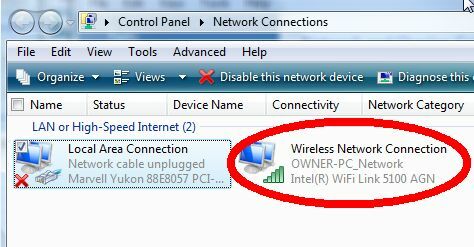
Na ovom zaslonu vjerojatno ćete imati bežičnu vezu koja pokazuje da se ne može povezati s bilo kojom mrežom. Desnom tipkom miša kliknite tu ikonu i odaberite "Svojstva".
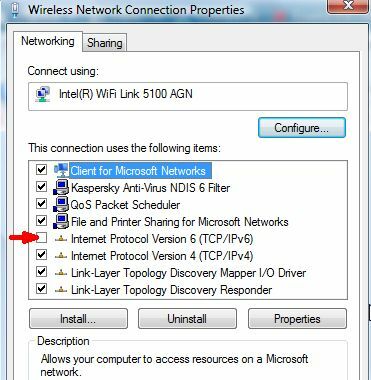
Otkrićete da su omogućeni i IPv6 i IPv4. Samo uklonite potvrdni okvir za IPv6 i kliknite "U redu". Trebat ćete ponovo pokrenuti računalo, ali kasnije i protokol nekompatibilnost je bio vaš problem (i vrlo je vjerojatno bilo), vidjet ćete da vaše računalo sada može dobro komunicirati s uređajem usmjerivač. Može biti. Postoji još jedna komplikacija koju je Microsoft uveo u Vistu samo kako bi vas potaknuo da nadogradite svoj usmjerivač - to je nešto što se naziva "automatsko pokretanje", a to je ujedno i sljedeći promeni Vista.
Podešavanje Vista veze # 2 - Automatsko pokretanje
To je još jedan slučaj kada je vrhunski tehnološki napredak omogućen na Microsoftovom operativnom sustavu zadani je recept za katastrofe za korisnike koji imaju starije mreže i starije mrežne uređaje (posebno starije usmjerivač). Vista se instalira i omogućuje nešto što se naziva "Primanje automatskog podešavanja prozora.”
Na naprednim mrežama zapravo je prilično cool tehnologija gdje se nadzire prijenos podataka i Vista automatski „podešava“ polje prozora TCP radi optimizacije prijenosa paketa. Stariji usmjerivači jednostavno ne "igraju lijepo" kada je riječ o takvoj veličini prozora. Ovo je pravopis za kućne korisnike koji ne znaju razliku između paketa podataka i paketa šećera. Što je Microsoft razmišljao?
Srećom - postoji način da i vi, kućni korisnik, isključite ovu zadanu značajku. Prvo kliknite "Početak"I upišite"cmd"I desnom tipkom miša kliknite ikonu naredbe. Vidjet ćete sljedeći prozor.
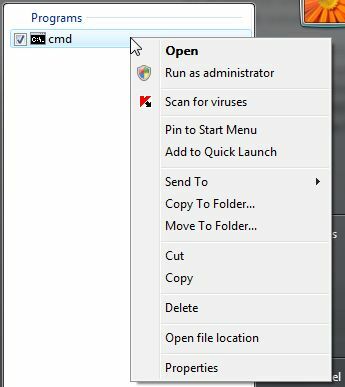
Kliknite na "Pokreni kao administrator„. Zatim u naredbeni okvir upišite "netsh sučelje tcp postavilo globalno automatsko pokretanje = onemogućeno"Što će onemogućiti automatsko pokretanje.
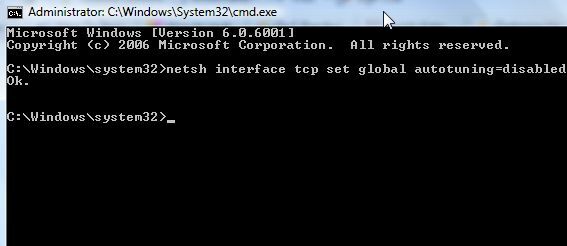
Sada kada vam nova Vista konačno komunicira s usmjerivačem (nadamo se), spremni ste još više ugađati Vistu kako biste drastično povećali brzinu interneta.
Vista Tweak # 3 za povećanje brzine interneta - uzmite nazad svoju propusnost
Još jedna nepotrebna zadana postavka s kojom dolazi Vista (i zapravo XP) je 20% "rezerve" vaše dostupne širine pojasa kako bi se prilagodili određenim aplikacijama kao što je Windows Update. Taj je piling prilično uobičajen koji većina korisnika XP-ove škole već zna - uopće nije štetno i odmah možete dobiti 20% propusnosti, povećavajući internetske performanse značajno.
To se naziva ograničenje propusnosti propusnosti QoS Reserve, a da biste to smanjili na bilo kojoj verziji Viste, morate urediti registar.
Idite na Start i utipkajte "regedit“. Možda ćete morati imati posla s UAC-om, osim ako niste pročitali Sharninder-ove savjete kako ubrzati svoju Vistu 4 savjeta za ubrzavanje računala sa sustavom Windows Vista Čitaj više isključivanjem! U Regeditu idite na "HKEY_LOCAL_MACHINE \ SOFTWARE \ Policies \ Microsoft \ Windows”
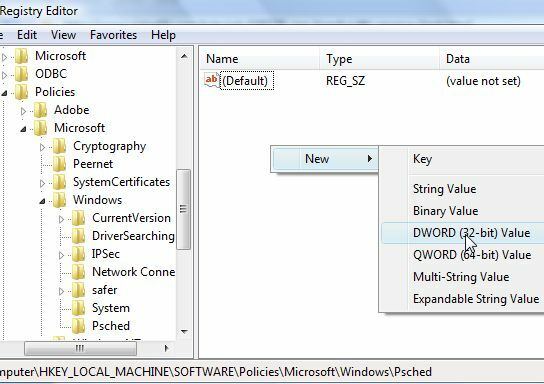
Desnom tipkom miša kliknite Windows i stvorite novu tipku pod nazivom "Psched", Zatim desnim klikom desne strane i stvorite novi unos" DWORD ". Imenuj "NonBestEffortLimit"I postavite vrijednost na nulu da biste onemogućili rezervnu širinu pojasa.
Vista Tweak # 4 - Izmijenite preglednik za optimalnu brzinu
Vjerovali ili ne, vaš operativni sustav Vista nije defaultno konfiguriran da bi Internet planuo što je brže moguće, ali ni vaš internetski preglednik! Ove upute uključuju kako povećati brzinu pregledavanja na Firefoxu i IE.
Prvo, u Firefoxu,o: config"U adresnu traku (i zanemarite sva upozorenja). U polje filtra upišite "mreža"I pomaknite se prema dolje do"network.http.pipelining"I postavite na TRUE i postavite"network.http.pipelining.maxrequests"Od 4 do bilo čega od 8 do 12.
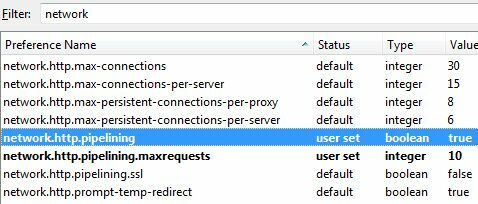
Firefox koristim gotovo isključivo, a ova promjena povećala je vrijeme učitavanja stranica za 50%. Naravno, postoji sličan podešavanje i za Internet Explorer, ali morate urediti registar. Kao i prije, idite na Početak i upišite "regedit.”
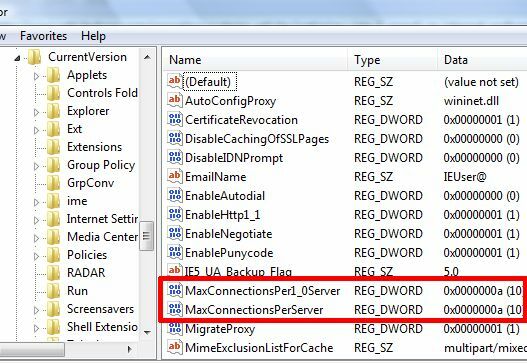
Navigacija do "HKEY_CURRENT_USER \ Software \ Microsoft \ Windows \ Trenutna verzija \ Internet postavke"I pronađite"MaxConnectionsPer1_0Server"I"MaxConnectionsPerServer„. Postavite ih na najmanje 10 ili malo više ako želite. Trebali biste također vidjeti povećanje performansi IE-a nakon promjene.
Tweak Vista 5 - Povećajte DNS predmemoriju
Taj piling je onaj koji bi svatko trebao učiniti, jer može značajno uštedjeti vrijeme dok surfate webom, posebno ako često iste stranice posjećujete. DNS predmemorija čini pohranjivanje podataka preuzetih s poslužitelja imena (IP informacije), tako da sljedeći put posjetite istu web lokaciju, vaš preglednik ne mora gubiti vrijeme na dohvaćanje istih podataka iz DNS-a poslužiteljima.
To možete optimizirati povećanjem veličine DNS predmemorije. Ovo je još jedna izmjena registra - pa se vratite tamo (Početak i upišite "regedit") I pomaknite se do"HKEY_LOCAL_MACHINE \ SYSTEM \ CurrentControlSet \ Services \ Dnscache \ Parametri", A zatim desnom tipkom miša kliknite bijeli prostor s desne strane i dodajte četiri DWORD vrijednosti: CacheHashTableBucketSize, CacheHashTableSize, MaxCacheEntryTtlLimit i MaxSOACacheEntryTtlLimit.
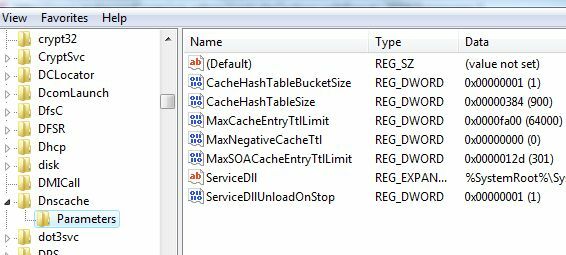
Nakon provjere popisa mjesta za optimalno postavljanje tih vrijednosti, čini se da postoji konsenzus decimal postavke za CacheHashTableBucketSize do 1, CacheHashTableSize do 384, MaxCacheEntryTtlLimit do 64000 i MaxSOACacheEntryTtlLimit do 301. Naravno, umjesto da koristite te stare DNS poslužitelje, zašto ne koristiti Otvoren Kako izvući maksimum iz OpenDNS-a Čitaj više ? Kad završite sa svim gore navedenim izmjenama, ponovno pokrenite računalo i kad se diže sigurnosna kopija, naći ćete se sa računarom Vista koji vrišti na internetu.
Jesu li ovi prepadi Vista povećali brzinu vašeg interneta? Znate li koji drugi cool ugađanje za Vistu, koji djeluje još bolje? Podijelite svoj uvid u odjeljku s komentarima u nastavku.
Ryan je diplomirao elektrotehniku. Radio je 13 godina u inženjerstvu automatizacije, 5 godina u IT-u, a sada je Apps inženjer. Bivši glavni urednik MakeUseOfa, govorio je na nacionalnim konferencijama o vizualizaciji podataka i bio je prikazan na nacionalnoj televiziji i radiju.


